Наконец, после нескольких месяцев бета-версий Microsoft Edge на основе Chromium. Приложение официально выпущено. Его могут скачать все. Chromium - это версия с открытым исходным кодом Для браузера Google Chrome вы можете загрузить и создать свой собственный браузер. Самое интересное в Браузеры Chromium она Похоже на Google Chrome. Вдобавок все будет работать Плагины и дополнения Это работает и в Chrome, и в других браузерах Chromium.
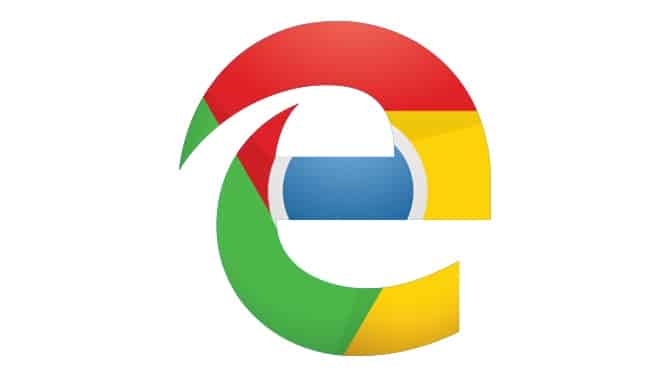
Как установить Edge Chromium
Чтобы установить браузер Edge Chromium, перейдите по ссылке Страница загрузки Microsoft Edge. В зависимости от вашей операционной системы загрузите соответствующую версию. Процесс установки очень похож на любое другое приложение для Windows или macOS. После установки Edge автоматически войдет в систему с вашей учетной записью Microsoft. Кроме того, вы также можете импортировать закладки, данные автозаполнения и историю из Google Chrome.
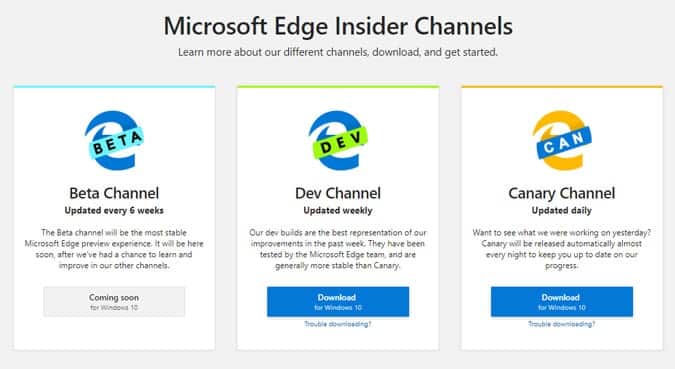
Как установить дополнения на Edge Chromium
Откройте браузер Edge Chromium и перейдите на страницу Дополнения. Для этого перейдите в адресную строку в Edge и введите «хром: // расширений"Или же"край: // расширения. Он перенаправит вас на страницу диспетчера расширений.
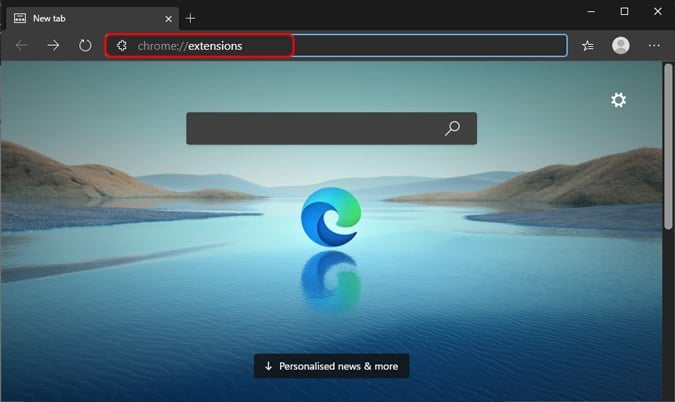
Теперь на странице Extension Manager включите опцию «Разрешить расширения из других магазинов». Он находится в левом нижнем углу страницы.
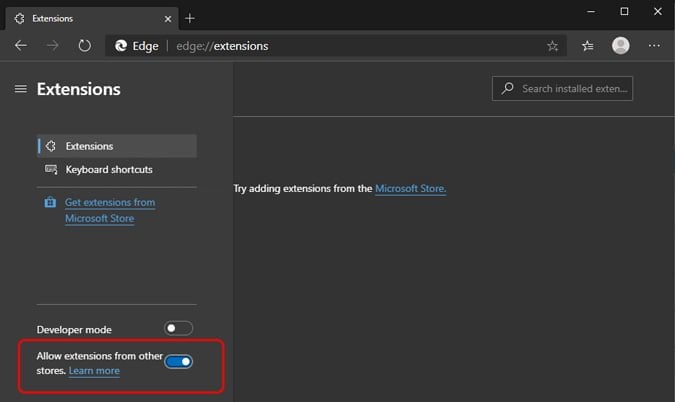
После включения сторонних надстроек вы увидите кнопку «Добавить в ChromeНа странице плагинов. Когда вы щелкнете по нему, он добавит расширение в Edge Chromium.

Лучшие дополнения для Edge Chromium
Поскольку в Microsoft Edge есть внутренний механизм блокировки рекламы и механизм блокировки сторонних трекеров, мы не включаем этот тип расширения.
для продуктивности
1. Пауза
Пауза помогает держаться подальше от развлекательных и сетевых сайтов, таких как Instagram, Facebook, Twitter и т. Д. У него есть свой уникальный способ держать вас подальше от этих сайтов. После того, как вы ввели URL-адрес веб-сайта, расширение заставит вас ждать 5 секунд каждый раз, когда вы заходите на эти веб-сайты. Кроме того, вы можете уйти или продолжить путь в предполагаемое место. Со временем эти пять секунд складываются, чтобы полностью забыть, что вы открыли вкладку.
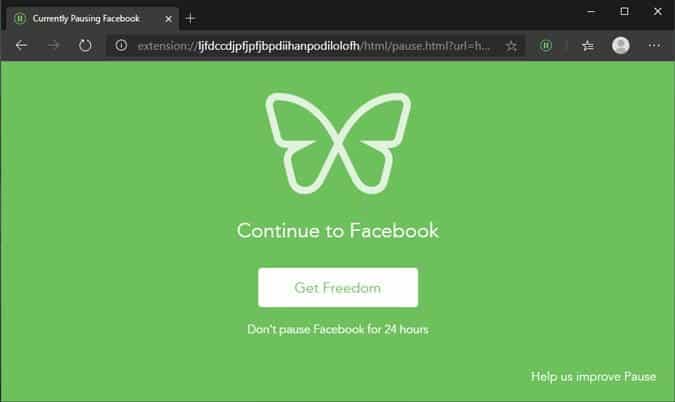
Скачать Пауза по свободе
2. Оставайтесь в фокусе
StayFocusd поможет вам Чтобы сосредоточиться на работе, ограничивайте развлекательные сайты. Все, что вам нужно сделать, это ввести URL-адрес веб-сайта (например, Facebook или Reddit), который отвлекает вас. StayFocused. Подскажет вам Введя определенное время помимо веб-сайта, вы можете получить доступ к веб-сайту в течение этого периода времени. По истечении дневного лимита сайт будет недоступен в течение всего дня.
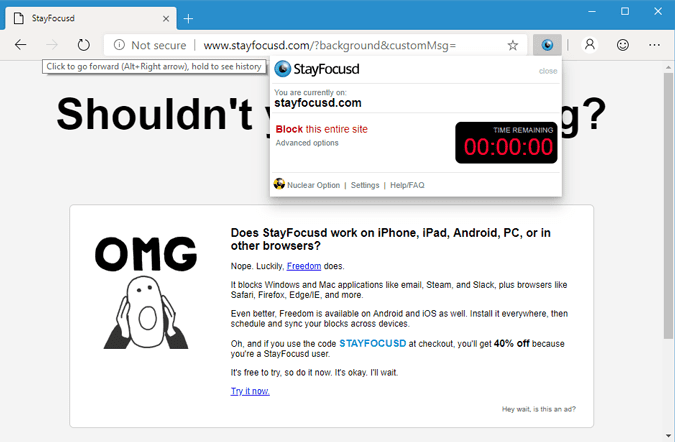
Скачать StayFocusd
3. Кнопка Toggl
Toggl, вероятно, один из Самые популярные расширения Chrome для Следите за временем. Помимо обычных функций, таких как возможность Отслеживайте время, бюджеты, команды и проекты. Toggl предлагает некоторые расширенные функции, в которых вы можете создать другое рабочее пространство, чтобы группы и компании были разделены. Вы можете не только отслеживать время, но и получать подробную информацию о времени, которое вы проводите на определенном веб-сайте или в приложении. Все это находится на временной шкале Toggl в веб-приложении Toggl. Toggl интегрируется с рядом популярных сторонних приложений. я правда люблю Время Помидора который он использовал, чтобы прерваться ради отдыха. Вы также можете создать счет-фактуру с помощью стороннего приложения.
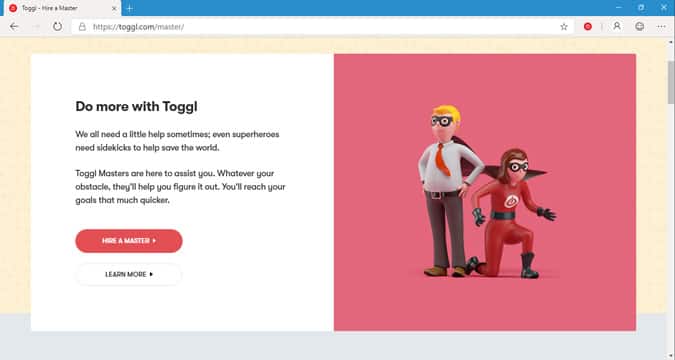
Скачать Toggl
4. ВремяВашВеб
Если вы чувствуете, что вам не нужна полная функциональность Toggl, вы можете использовать Time Your Web. TimeYourWeb - это расширение Chrome, которое создает Подробное описание вашего потраченного времени На разных сайтах. Сейчас мы часто открываем много веб-сайтов в фоновом режиме, а они не работают. Таким образом, это отличное расширение будет отдельно отслеживать активное и простое время, которое вы тратите на вкладки, и это здорово. Он также отслеживает время и отображает собранные данные в 3 различных форматах, таких как блок-схема, диаграмма с накоплением и сводная диаграмма. Это больше похоже на регистратор, что означает, что он будет работать в фоновом режиме без необходимости ручного ввода с вашей стороны. Просто установите, и вы забудете, что добавили их!
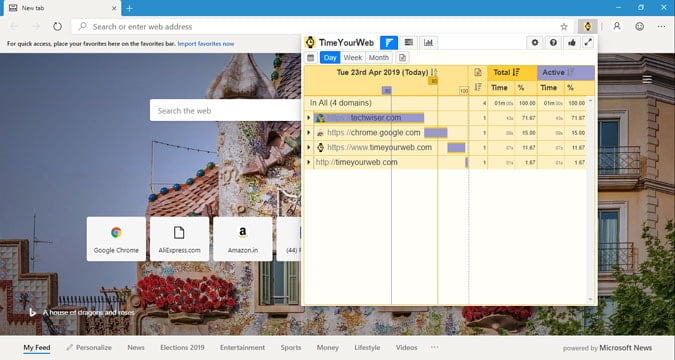
Скачать ВремяYourWeb
5. Чекер плюс
Gmail имеет широкий спектр функций, и Google также предоставляет для него надстройки. Но расширение сохраняет только непрочитанную учетную запись электронной почты и перенаправляет вас на веб-сайт Gmail для получения других сведений. Было бы здорово, если бы ты мог Полный доступ к Gmail в расширении Chrome? Что ж, Checker plus для Gmail создан, чтобы исполнить это желание. Checker plus - это Универсальное дополнение для Gmail которые вам понадобятся в любое время. Некоторые из его лучших функций включают поддержку нескольких учетных записей, уведомлений и поддержку Календаря Google. Вы можете легко отправить электронное письмо и проверить электронную почту из самого расширения.
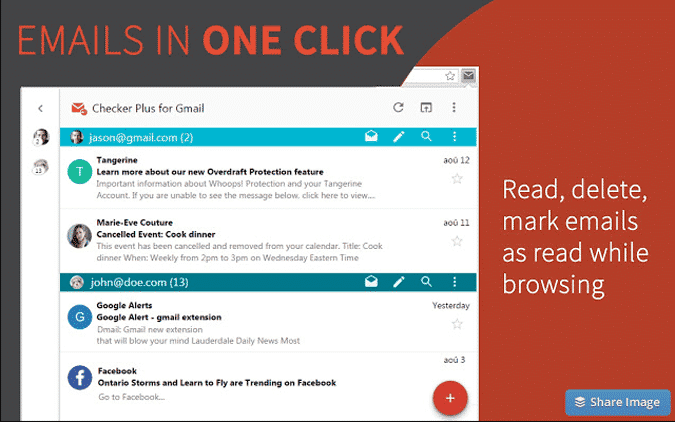
Скачать Checker plus для Gmail
6. Тоби
Тоби Еще один плюс для продуктивности, если вы много занимаетесь серфингом в Интернете.. В связи с этим я так много ищу свои статьи, что в результате получается 20-30 вкладок в Google Chrome. Итак, что делает Тоби, вы можете перетащить свои активные теги в Тоби. Это закроет эту вкладку и сохранит состояние веб-сайта, который можно будет открыть позже. Теперь вы также можете создать закладку для этого, но 20-30 закладок - это слишком много для панели инструментов. Вместо этого я начал использовать Тоби, и это первое, что вы увидите, когда откроете новую вкладку. Моя любимая функция - это группы в Тоби. Я могу складывать веб-страницы по группам. Итак, если я ищу несколько тем, я буду группировать веб-страницы только по темам поиска.
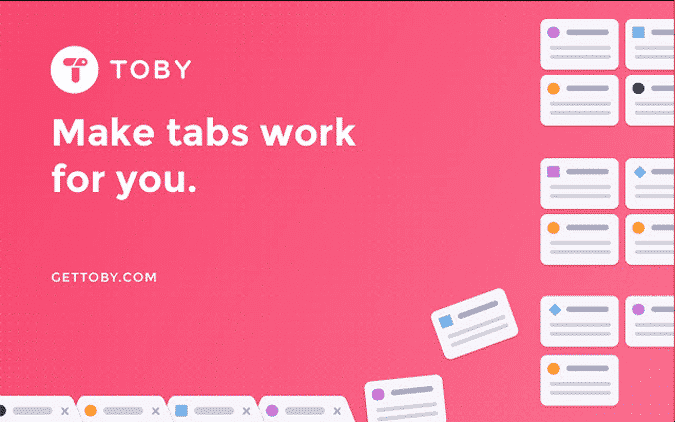
Скачать Тоби
7. Сохранить в кармане
Если вы читаете что-нибудь в Интернете, вы будете Сохранить в карман - полезное дополнение. Позволяет сохранять статьи и видео в свою учетную запись Pocket и читать их позже. По сути, это работает как плейлист на YouTube. Самое приятное то, что Pocket представляет вам контент в удобном для чтения формате. Удаляет рекламу и ненужный контент. После синхронизации он будет предлагать сохранение в кармане на всех устройствах. В следующий раз, когда вы найдете длинную статью для чтения, обязательно сохраните ее в Pocket.
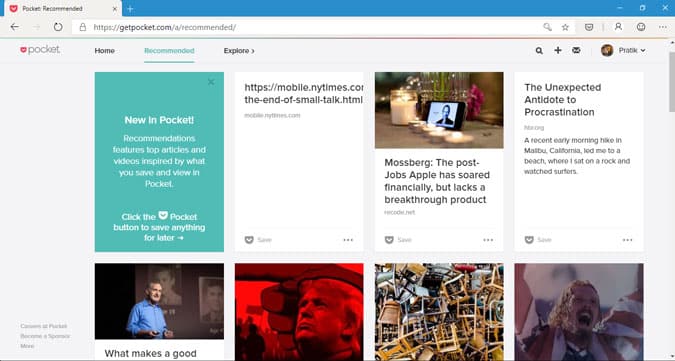
Скачать Сохранить в карман
8. Распространение
Spreed - это надстройка, которая поможет вам быстро прочитать статью или веб-сайт. Кроме того, вы можете копировать и вставлять случайный текст в Spreed Reader. Читатель также позволяет ряд параметров конфигурации, таких как регулировка скорости слова, размера шрифта и цвета текста. Если вы никогда не пробовали скорочтение, настоятельно рекомендую вам попробовать. Вы повысите свою эффективность в обработке информации быстрее, а также значительно улучшите свои базовые навыки. Для людей, которые только начинают, уменьшите скорость до скорости, с которой вы чувствуете себя комфортно, а затем постепенно увеличивайте.
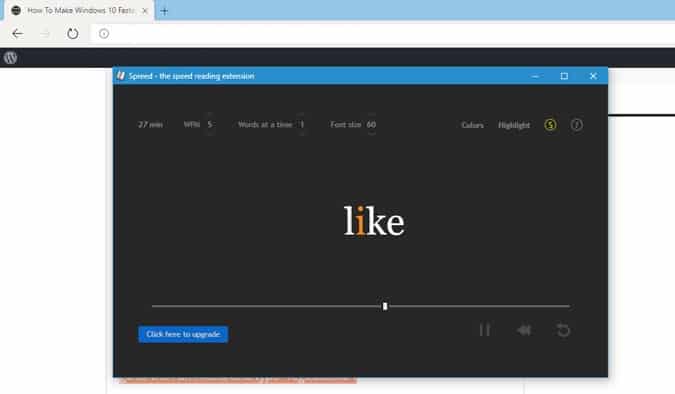
Скачать Распространять
Ведение блога
9. Grammarly
Грамматика Самое популярное приложение для корректуры в Chrome Он безупречно работает на Edge Chromium. Это как личный корректор, который не только может выявлять орфографические ошибки, но и исправлять грамматические ошибки. Грамматика работает в реальном времени Чтобы показать все свои ошибки при наборе текста И вносить предложения по исправлению. Приходите Grammarly также с мобильное приложение Поддерживается синхронизация и резервное копирование всей вашей работы, а также корректура. У него также есть премиум-версия, которая стоит от 11.66 долларов в месяц.
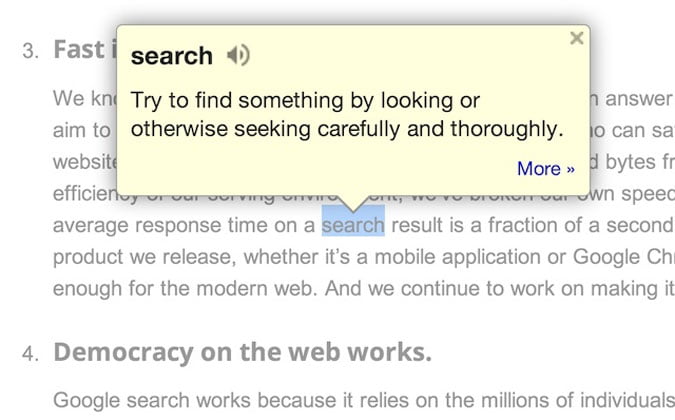
Скачать Grammarly
10. Словарь Google
Интернет - отличное место для изучения, и слишком часто, читая статью, пост или даже комментарий, вы сталкиваетесь с новым словом, которое не знаете, что оно означает. Хотя вы можете найти его в словаре или открыть новую вкладку и найти слово, Google предоставляет небольшое дополнение, с помощью которого вы можете узнать значение любого слова, просто дважды щелкнув по нему. Подготовить Словарь Google полезен В исключительных случаях, когда вы пытаетесь выучить новый язык, и даже если вы этого не делаете, это быстрый способ узнать значение слов.
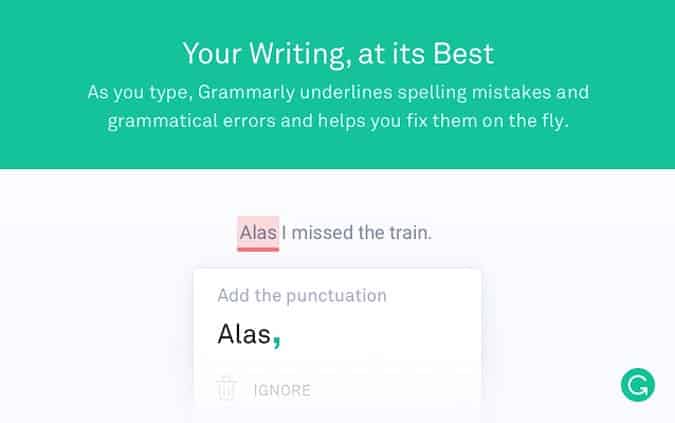
Скачать Словарь Google
11. Проверьте мои ссылки
Проверить мои ссылки - полезный инструмент для блоггеров, а также для разработчиков. Расширение проверяет все ссылки на вашей веб-странице или в блоге. Просмотрите все ссылки и верните результаты, выделив ссылки. Зеленый цвет показывает, что ссылка полностью действительна, а красный цвет показывает, что ссылка не работает, и отображается сообщение «404: не найдено». Вы также можете отказаться от проверки рекламы или определенных ссылок. Имеет возможность выбирать ссылки исключения.
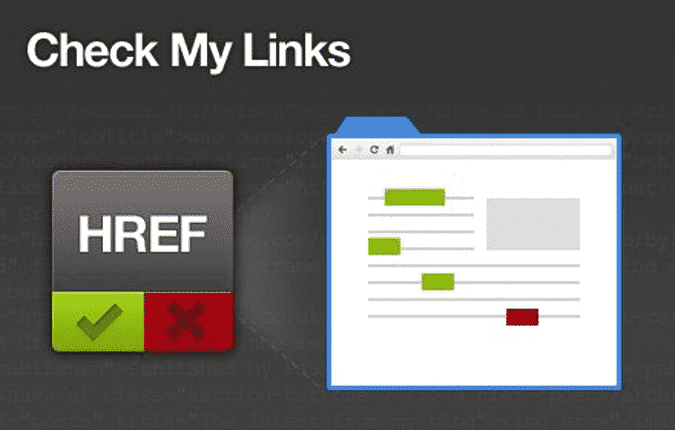
Скачать ПроверитьМоиСсылки
12. Сканировать WP
Теперь вы часто бываете Сайты WordPress Она задается вопросом, какая тема используется. Поэтому Scan WP - полезное дополнение, которое исправит WordPress тема используется на веб-сайте. Кроме того, он также предоставляет дополнительную информацию о домене, такую как сильные ключевые слова, по которым он был оценен, предполагаемый трафик, основные конкуренты для рейтинга и многое другое.
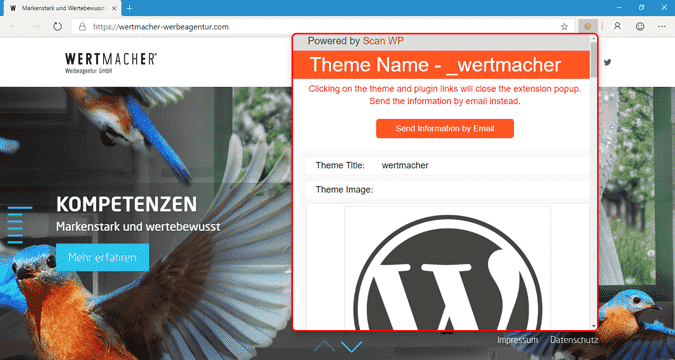
Скачать WP Scan
13. Рейтинг трафика Alexa
Alexa - это расширение Chrome, предоставляемое Amazon. Он сообщает вам рейтинг Alexa для местоположения и страны, в которой он занимает наибольшее место. Вы также можете посетить информационную страницу Сайт Алексы Для более подробной информации. Но расширение обеспечивает легкий доступ. Когда вы посещаете веб-сайт, вы должны щелкнуть значок Alexa в правом верхнем углу. Он предоставит вам сводный рейтинг и информацию, такую как категоризированные ключевые слова, похожие сайты и загружаемые сайты. Это просто необходимо, если вы блогер.
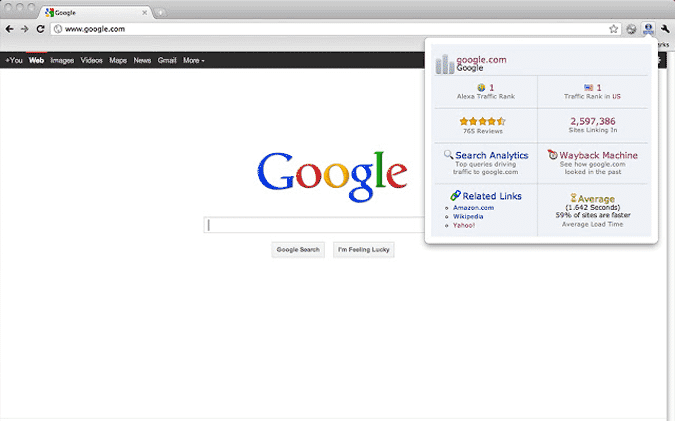
Скачать Alexa Traffic Rank
14. Линккламп
Еще одно полезное дополнение - Linkclump, если вы много просматриваете в Интернете. Это поможет вам открыть сразу несколько ссылок в новом окне или новой вкладке. Все, что вам нужно сделать, это нажать клавишу «z» и нарисовать прямоугольник вокруг ссылок, которые вы хотите открыть. Linkclump автоматически откроет все ссылки на другой вкладке или в другом окне, как указано. Расширение довольно простое, но работает, как вы говорите.
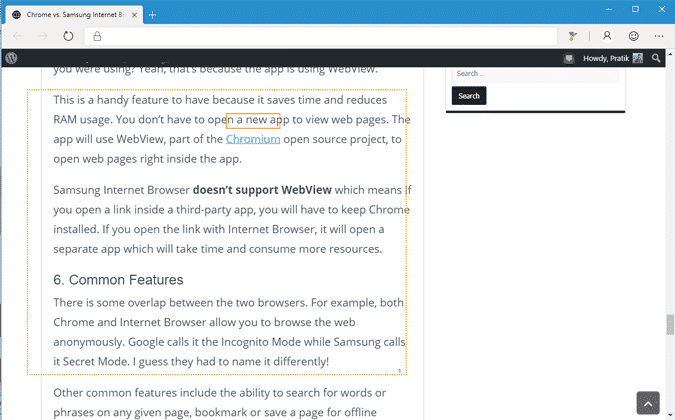
Скачать Линккламп
15. URL-рендеринг
Подобно популярному расширению Hover Zoom +, оно открывает URL Render. Предварительный просмотр веб-ссылок на странице поиска. Он работает с большинством популярных поисковых систем, таких как Google, Bing, Yahoo, DuckDuckGo и Qwant. Все, что вам нужно сделать, это навести указатель мыши на ссылку в результатах поиска, и справа откроется предварительный просмотр. Кроме того, вы можете прокручивать, увеличивать или изменять размер страницы предварительного просмотра. Это экономит много времени, потому что вам не нужно Открыть каждую вкладку Индивидуально.
Работает только на странице результатов поиска.
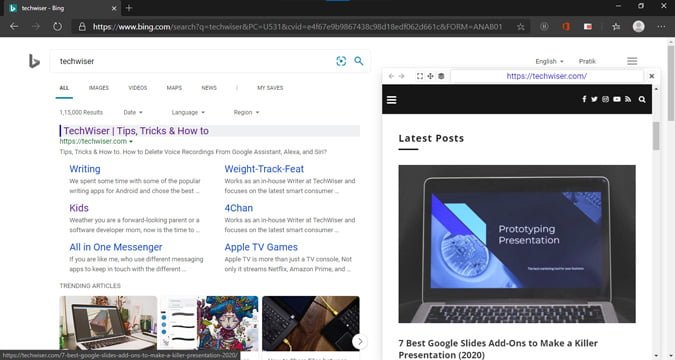
Скачать URL-рендеринг
покупки
16. Мед
Все мы делаем покупки в Интернете, и именно купоны могут сэкономить вам много денег. Итак, это дополнение под названием Honey. Honey - поставщик кодов купонов для различных интернет-магазинов. Но что делает его умным, так это то, что он грамотно применяет все купоны, доступные при оформлении заказа. Он запускается только тогда, когда вы переходите на страницу оформления заказа. Вы автоматически выбираете для себя самую большую или лучшую скидку. Пока вы находитесь за пределами США, Honey больше популярен среди интернет-магазинов; Но если вы студент из США и не пользуетесь Honey, вы теряете много бесплатных сбережений!
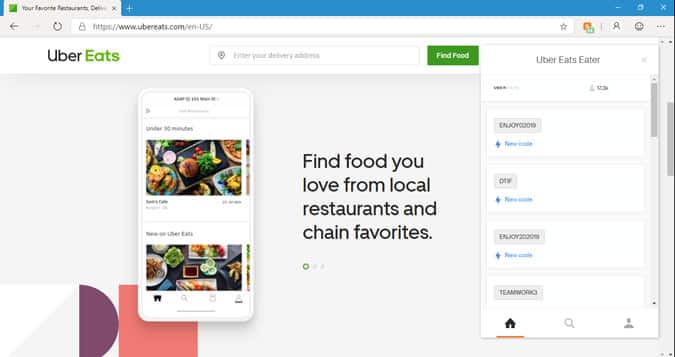
Скачать меда
17. Кипа
Еще одно удобное для покупок дополнение - Keepa. Обычно Amazon рекомендует товары, заявляя, что на них действуют большие скидки. Так что вы в конечном итоге покупаете это. Так , Keepa появляется на сцене Он сообщает вам, была ли ранее доступна более выгодная цена покупки или это была просто уловка. Я часто использую его, чтобы определить, подходящее ли время для покупки продукта.
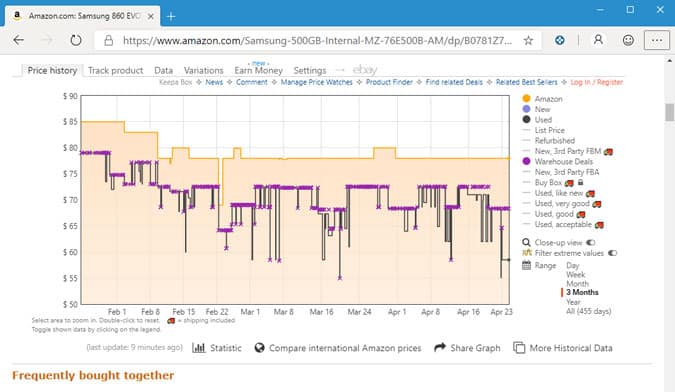
Скачать Держать
18. InvisibleHand.
InvisibleHand - незаменимое дополнение к любому типу покупок. InvisibleHand сообщает вам сравнительную цену продукта на разных сайтах. Допустим, я ищу SSD от Samsung на Amazon и хочу узнать цену на eBay или официальном сайте Samsung. Поэтому вместо того, чтобы посещать сайты по отдельности, я просто нажимаю значок InvisibleHand, и он сообщает мне цену на нескольких веб-сайтах, включая eBay и Samsung.
Даже если вы много путешествуете, вам понадобится InvisibleHand. Он найдет вам лучшие предложения на авиабилеты, отели и аренду автомобилей, а также лучшие цены на другие вещи, которые вы покупаете в Интернете.
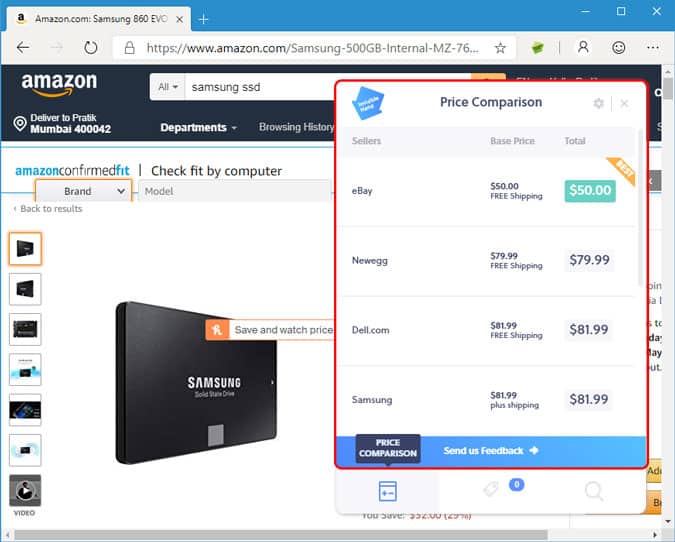
Скачать InvisibleHand
Социальные медиа
19. Картинка в картинке
Картинка в картинке (PiP) позволяет просматривать видео в плавающем окне. Это окно всегда будет работать поверх других запущенных окон. Таким образом, вы можете отслеживать то, что видите, взаимодействуя с другими веб-сайтами или приложениями. Он работает не только на YouTube, но и на таких сайтах, как Prime Video, Netflix и т. Д. Вы также можете изменить размер плавающего окна и перетащить его по экрану. К сожалению, плавающее окно не содержит никаких элементов управления видео, кроме воспроизведения / паузы.
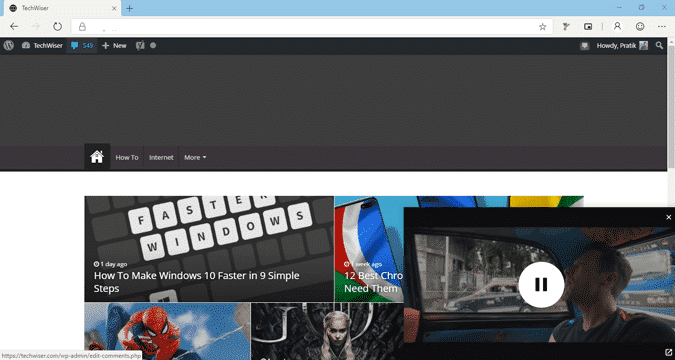
Скачать Картинка в картинке
20. Отдельное окно
Отдельное окно работает так же, как «Картинка в картинке» с некоторыми дополнительными функциями. Позволяет выбрать один или несколько элементов на веб-странице. После выбора оно появляется в отдельном всплывающем окне. Однако эта страница не остается поверх других веб-страниц. Они в основном предназначены для одновременного просмотра видео и игр.
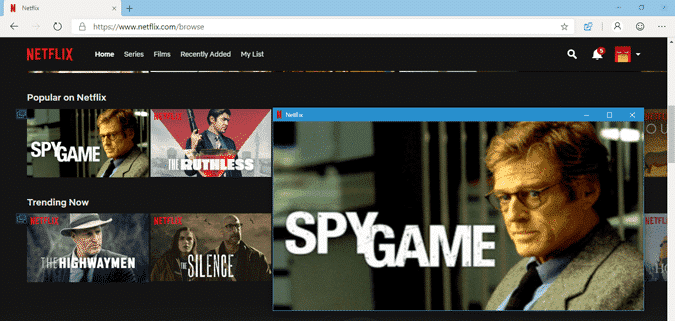
Скачать Отдельное окно
21. буфер
Buffer - лучший способ поделиться отличным контентом в Twitter, Facebook и LinkedIn. Вы можете обмениваться контентом из любого места в Интернете одним щелчком мыши. Это лучший способ управлять социальными сетями для вашего бизнеса. Даже если вы являетесь создателем контента, который ведет несколько учетных записей в социальных сетях, это обязательно. Хотя Buffer - единственное платное дополнение в этом списке. Вы получите 7-дневную пробную версию, а цены начинаются с 15 долларов в месяц для одного пользователя.
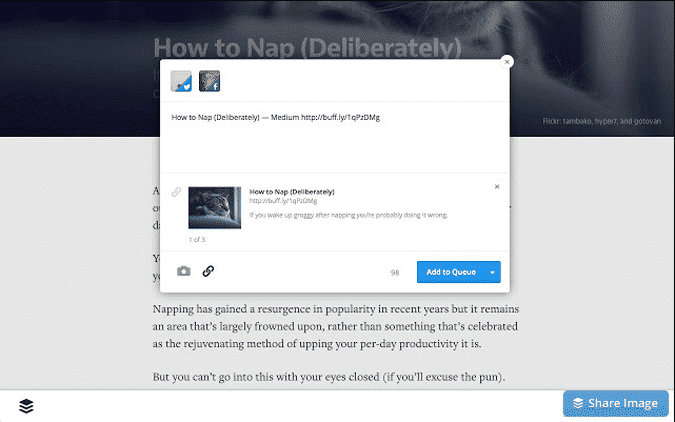
Скачать Buffer
22. FB (FluffBusting) Чистота
Прошло несколько лет с тех пор, как FaceBook разместил свою рекламу и спонсируемые видео. Поначалу это было хорошо, сносно, надо сказать. Но теперь фид FB содержит больше рекламы и спонсируемых видео, чем фактических публикаций. Чтобы избавиться от них, я начинаю с FB Purity. Расширение очищает ваш FaceBook, избавляясь от рекламы и спонсорской рекламы. Самое интересное, что разработчик постоянно корректирует расширение под изменения темы FB. Я не заметил никаких проблем со временем загрузки или изменений внешнего вида сайта Facebook. Я определенно рекомендую это дополнение для Edge Chromium, даже если вы уже давно используете Facebook.
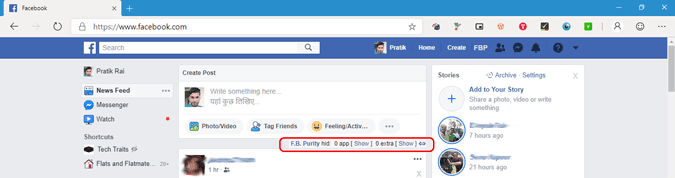
Скачать FB (FluffBusting) Чистота
الأمان
23. LastPass
Еще одно дополнение, которое может вам пригодиться, - LastPass. это Менеджер паролей Strong позволяет безопасно хранить пароли и информацию о картах. Помимо паролей, вы также можете хранить адреса, банковские счета и заметки. Если вы используете несколько устройств, вы также можете синхронизировать данные на всех своих устройствах. Конечно, вы можете просмотреть все сохраненные пароли и получить к ним доступ с помощью «мастер-пароля». Мастер-пароль - это единственный пароль, который вам нужно запомнить.
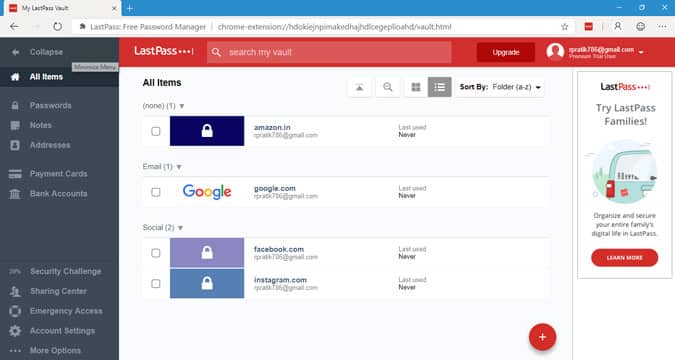
Скачать LastPass
24. Проверка пароля
Если вы не хотите использовать LastPass, потому что предоставление ваших паролей организации делает вас уязвимыми, вы можете использовать проверку пароля. это Надстройка, предоставленная Google для защиты учетных данных твой собственный. Каждый раз, когда вы входите в свою учетную запись на любом сайте, он проверяет учетные данные. Если ваша учетная запись совпадает с затронутыми учетными записями, вы получите предупреждение о смене пароля. Поскольку новости об утечке данных приходят каждую неделю, я думаю, что это дополнение вам нужно именно сейчас.
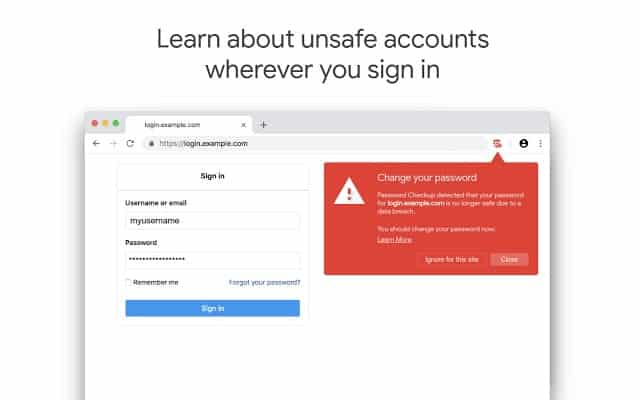
Скачать Проверка пароля
25. Отключить
Disconnect позволяет отображать и блокировать невидимые веб-сайты, которые отслеживают вас. На веб-сайтах (таких как Amazon, Google и Facebook) работают различные трекеры для отображения ваших привычек и интересов при просмотре. Теперь эти данные используются для показа вам целевой рекламы и даже результатов поиска. Чтобы избавиться от всего этого, Disconnect блокирует сторонние трекеры и файлы cookie. Disconnect - один из лучших инструментов обеспечения конфиденциальности в списке расширений.
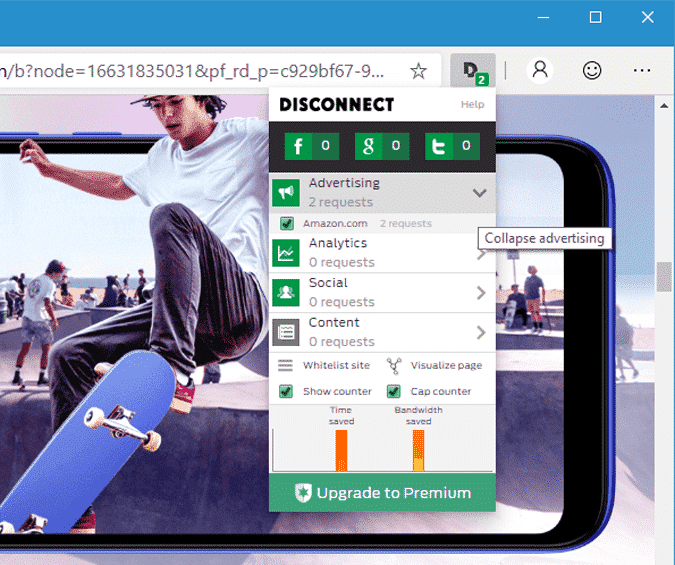
Скачать Отключить
веб-сервисы
26. Бастер
обновленный Google рекапчи Чтобы не допустить злонамеренного трафика с веб-сайтов. Но чаще всего Google неправильно понимает людей как потенциальных ботов. Buster - это расширение Chrome сертифицирует reCAPTCHA для вас. Простое и эффективное дополнение. Когда вы переходите на веб-сайт и нажимаете кнопку reCAPTCHA, загружается всплывающее окно с изображениями для выбора. Бастер добавляет к этому всплывающему окну кнопку, которую вы можете нажать для аутентификации CAPTCHA. не используется CAPTCHA На основе изображений, но использует Голосовая CAPTCHA. Это расширение Chrome будет работать, только если reCAPTCHA содержит аудио CAPTCHA.
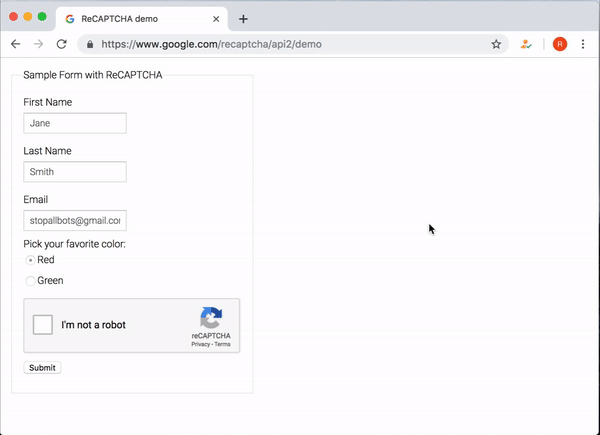
Скачать Попойка
27. Зум при наведении
Если вы просматриваете много изображений в Интернете, Увеличить при наведении Это необходимо добавить. Масштаб при наведении позволяет быстро управлять предварительным просмотром, когда при наведении курсора на изображение открывается предварительный просмотр большего размера. Это избавляет вас от лишнего щелчка правой кнопкой мыши и усилий по просмотру его на отдельной вкладке. Однако мой опыт работы с Hover Zoom on Edge оказался не таким, как я ожидал. Он работает в Google Фото, FaceBook, но не работает на популярных сайтах, таких как PixaBay, Reddit и т. Д. Подводя итог, он не работает на половине веб-сайтов при использовании с Edge Chromium. Но, несмотря на это, он по-прежнему полезен, потому что большинство поисков изображений выполняется либо в Картинках Google, либо в социальных сетях.

Скачать Увеличить при наведении
28. Блокировка
Теперь есть один аксессуар, который вам обязательно понадобится: AdBlocker. В Microsoft Edge нет встроенного блокировщика рекламы, поэтому нам отчаянно понадобится расширение Adblocker. Мое любимое дополнение - uBlock Origin. Это многообещающее программное обеспечение с открытым исходным кодом, которое делает все, как любой другой блокировщик рекламы, но с минимальными ресурсами. USP этого расширения заключается в том, что оно позволяет вам включать различные сторонние фильтры, такие как расширенный список отслеживания Fanboy, файл хоста Дэна Поллока. Полный интерфейс uBlock Origin Очень тонкий, с большой кнопкой для включения / выключения блокировки рекламы вверху. Я не заметил большой разницы во времени загрузки сайта.
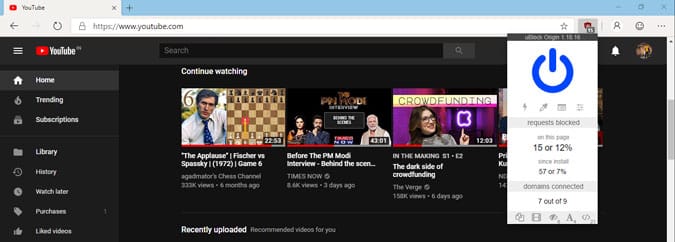
Скачать uBlock
29. Кривошипное колесо
CrankWheel - это веб-справка, если вы часто показываете свой экран. Вы также можете использовать Team Viewer для тех же функций, но проблема в том, что обоим пользователям необходимо установить Team Viewer. Однако с CrankWheel обеим сторонам не нужно устанавливать расширение. Человек, который хочет поделиться своим экраном, должен установить расширение CrankWheel Chrome, и другие участники могут присоединиться к трансляции, нажав на ссылку. CrankWheel генерирует случайную ссылку на встречу, которой вам нужно поделиться с другими участниками. Как только участник будет одобрен для присоединения, он сможет увидеть ваш экран. Другие участники не могут управлять экраном. CrankWheel позволяет вам делиться только экраном Chrome, в отличие от Team Viewer.
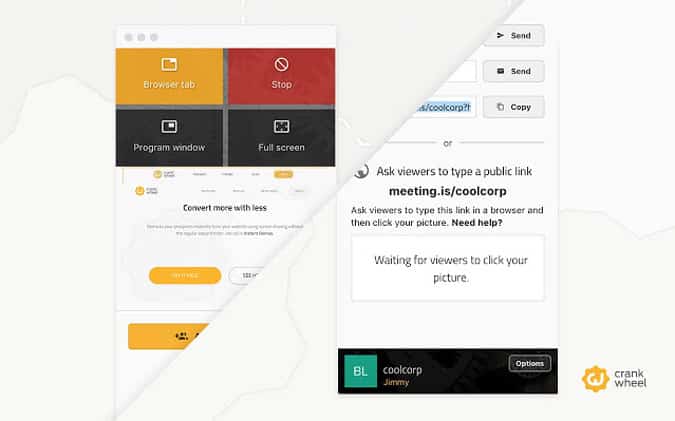
Скачать Кривошипно
تغليف
Итак, это были некоторые из Лучшие дополнения который вы должны использовать в Edge Chromium. В комментариях ниже дайте мне знать, какие замечательные плагины вы используете.







